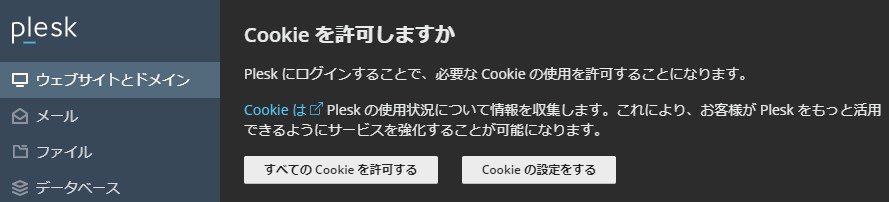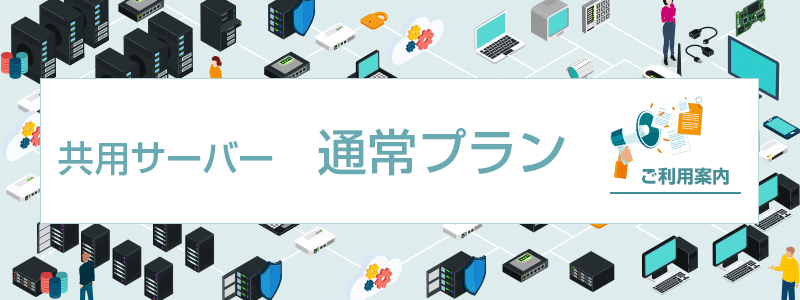管理ツールへのログイン手順
事前にお知らせしている以下の情報を用意してください。
- 管理ツールのURL
- 管理ツールのログインID
- 管理ツールのログインパスワード
-
ブラウザで管理ツールURLにアクセス
ご利用中のブラウザのURL入力部分に、管理ツールのURLを入力してください。
2へ進めない時は
ファイヤーウォールの設定で、8443番ポートを通過出来る様設定していないと、管理ツールへアクセスする事が出来ません
ルーターやファイヤウォールの設定を見直してください。
※お使いの機器の設定について、サポートは出来ませんので予めご了承ください。(保守サービスご利用の方で社内ネットワーク保守も利用されている場合は除きます)
-
Plaskのログイン画面にログイン
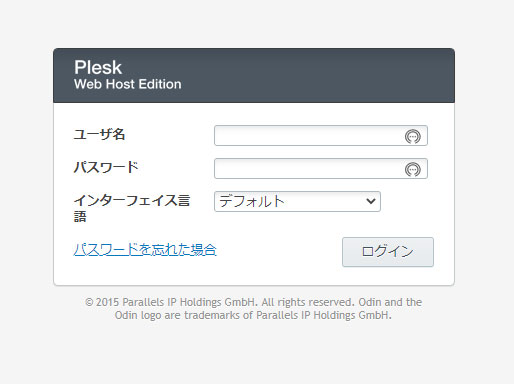
次の情報を入力し「ログイン」をクリックします。
ユーザー名 お知らせしているユーザー名 パスワード お知らせしている管理画面のパスワードを入力 -
コントロールパネルのメインページにログイン
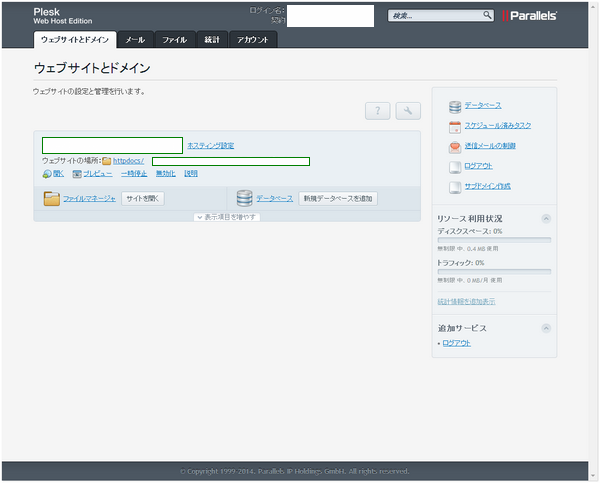 【参考】
【参考】
※初回ログイン時、下記画像のようにcookieの許可を求められる場合がございます。
Plesk側で挙動をチェックする目的で利用するようです。『許可する』をクリックする事で非表示となります。